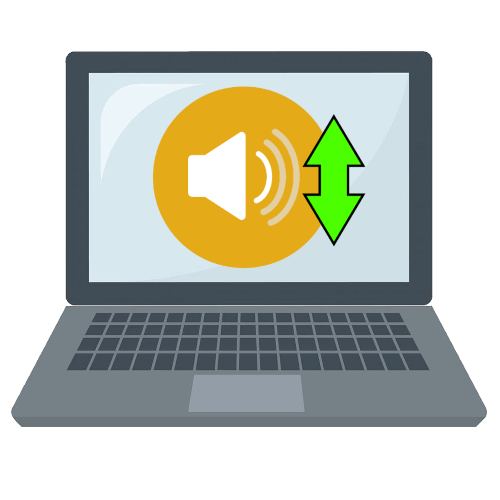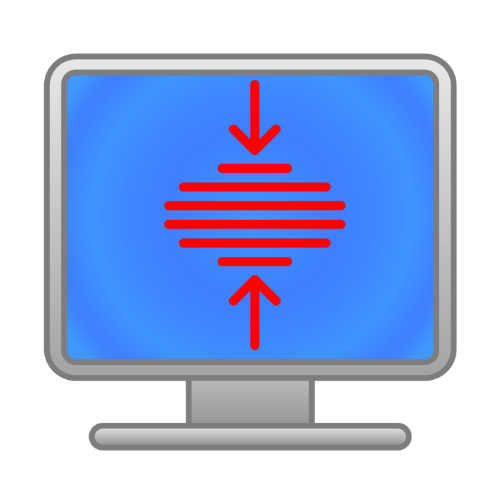Зміст

Спосіб 1: налаштування частоти оновлення та дозволу
Найбільш часто розглянутий збій спостерігається при невірно встановлених параметрах частоти оновлення екрану. Справа в тому, що деякі моделі моніторів розраховані на роботу з певними дозволом і частотою, чому при невідповідностях зображення зміщується в сторону. Для вирішення цієї проблеми слід встановити максимально доступні значення, робиться це наступним чином:
- На " робочому столі» Наведіть курсор на вільний простір, натисніть праву кнопку миші (ПКМ) і скористайтеся пунктом «параметри екрану» .
- У меню налаштувань клікніть по посиланню " Додаткові параметри дисплея»
.
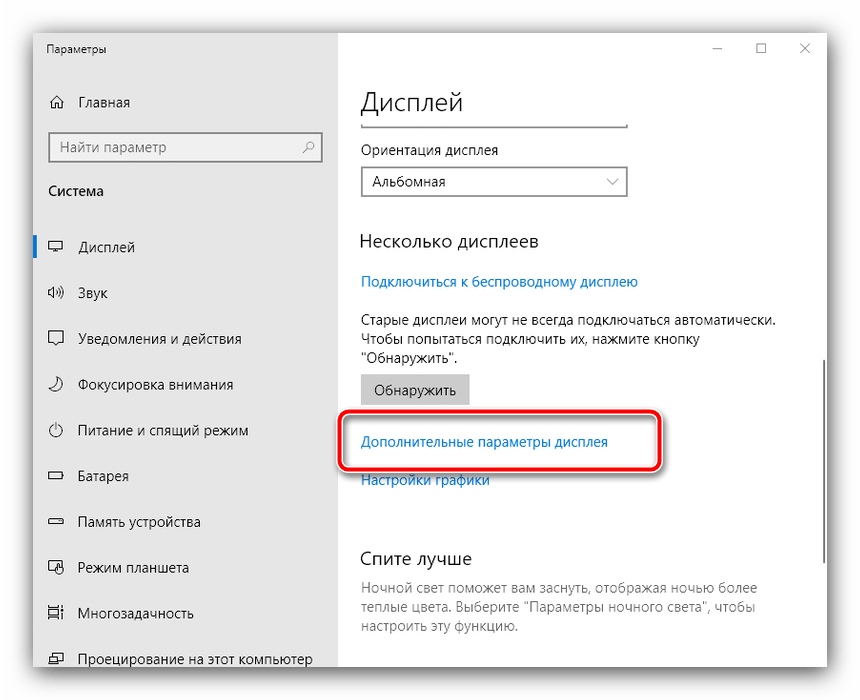
Тут виберіть " властивості відеоадаптера для дисплея 1» .
- Перейдіть в них на вкладку «монітор» і там у випадаючому меню " Частота оновлення екрана» виберіть найбільше значення з доступних, після чого натисніть " застосувати» і «ОК» .
- Згорніть всі вікна (швидко це зробити можна за допомогою поєднання клавіш Win+D ) і перевірте стан зображення. Якщо нічого не змінилося, поверніться до меню " Дисплей» і скористайтеся списком " роздільна здатність екрана» , де так само встановіть максимально доступне і натисніть «ОК» .
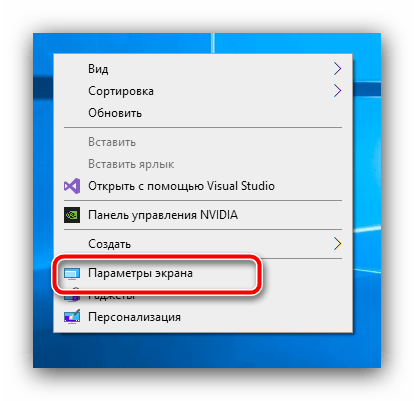
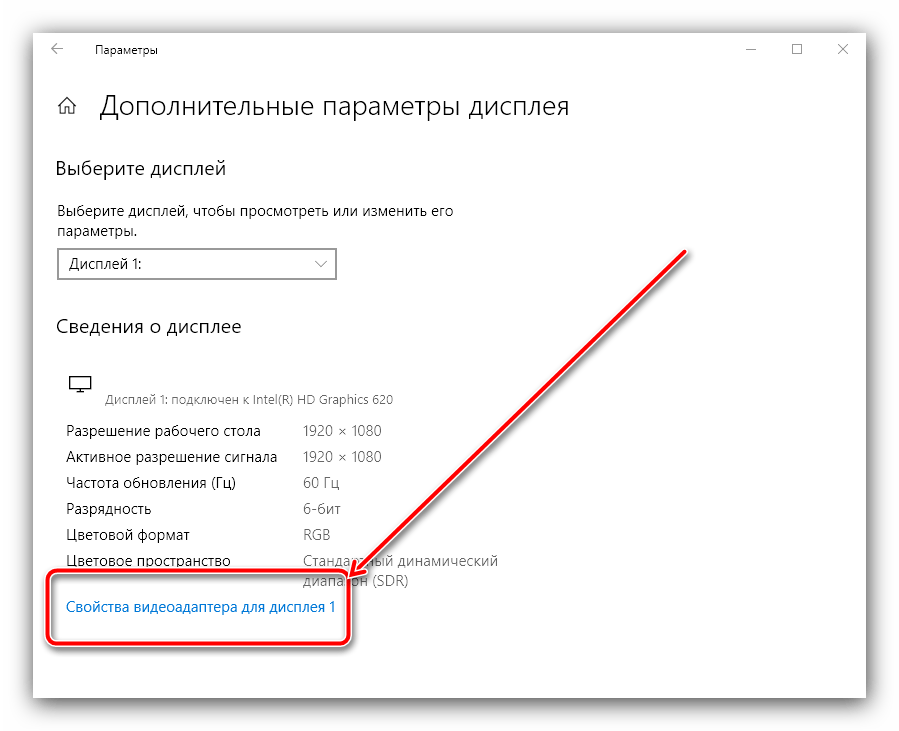
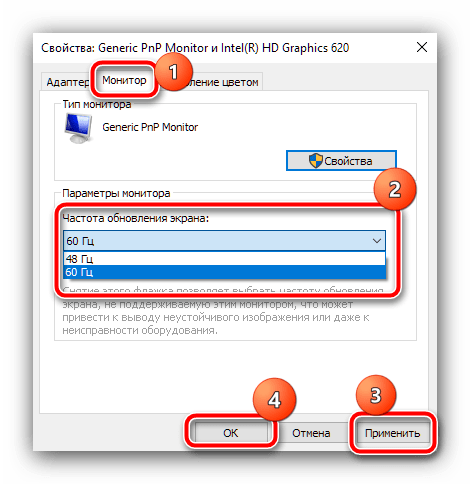
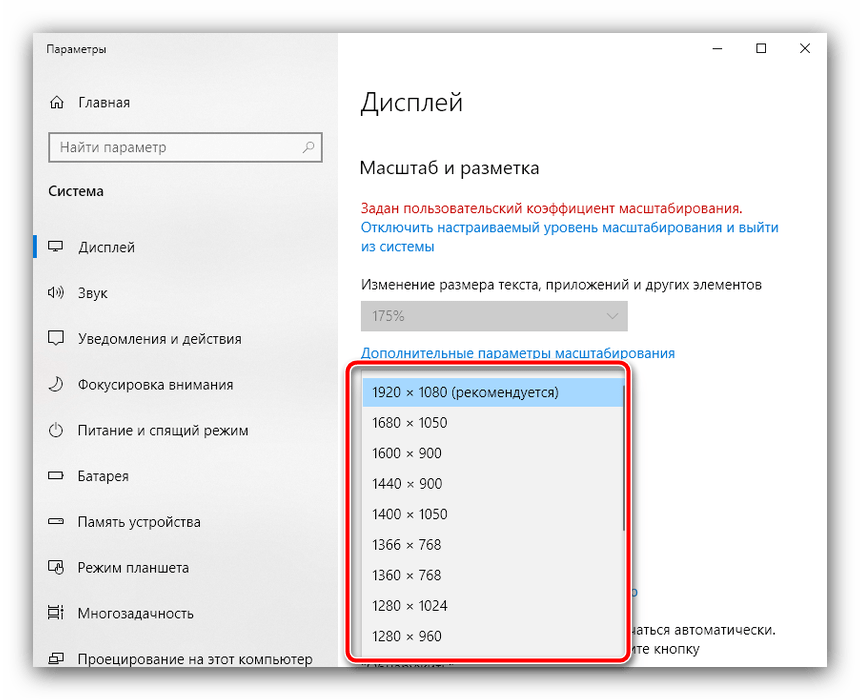
Після цих маніпуляцій все повинно прийти в норму.
Спосіб 2: перевстановлення драйверів
Якщо при виконанні попереднього методу ви зіткнулися з труднощами або він не приніс бажаного результату, справа може полягати в застарілому програмному забезпеченні відеокарти або монітора. Останнє особливо актуально, якщо Ви користуєтеся просунутої професійної або ігровий моделлю, оскільки чимало їх можливостей задіюються лише з відповідним софтом. Ми вже розглядали принципи установки нових версій драйверів для обох типів пристроїв, тому скористайтеся посиланнями Далі для отримання детальних інструкцій.
Детальніше:
перевстановлення драйверів для відеокарти
приклад установки драйверів для монітора
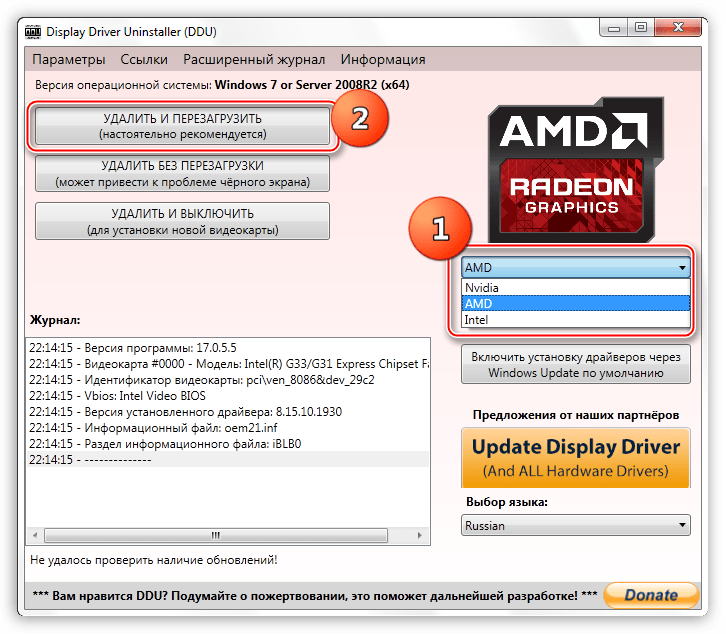
Спосіб 3: вбудовані параметри монітора
Також причина проблеми може критися в неправильних налаштуваннях монітора, якщо в ньому присутній своє власне меню.
- Викличте установчі параметри натисканням на спеціальну кнопку на корпусі пристрою.
- Після появи на екрані меню пошукайте в ньому пункти з назвами «Adjust Position» , «Position» і схоже за змістом, потім за допомогою елементів управління встановіть бажану позицію.
- У деяких моделях є засіб для автоматичної настройки-найчастіше воно так і називається, «Auto-Adjust» або подібне, скористайтеся ще й ним.
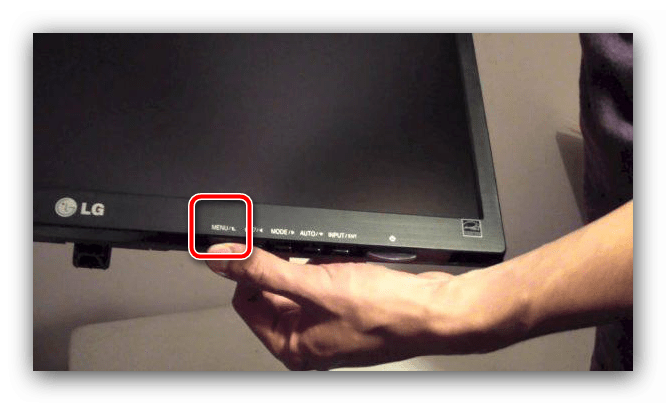
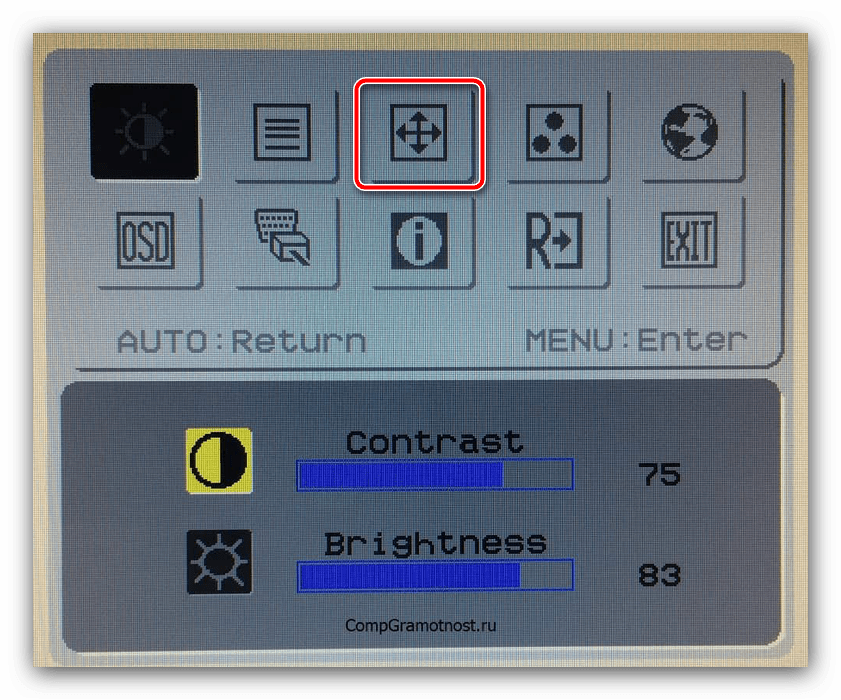
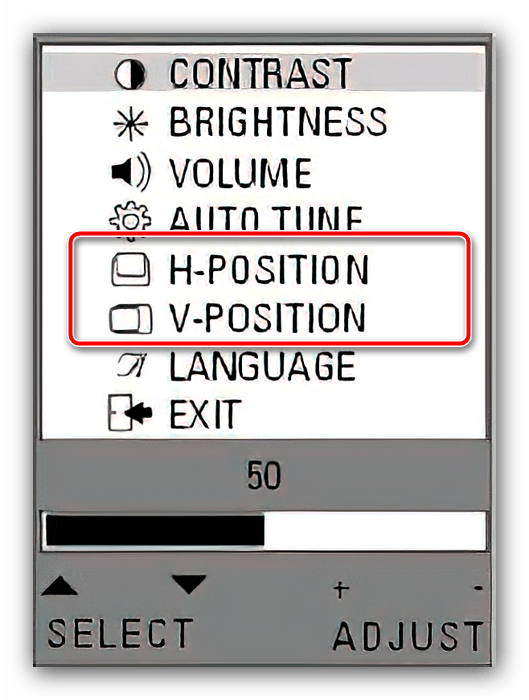
Ці дії повинні призвести до позитивного результату.